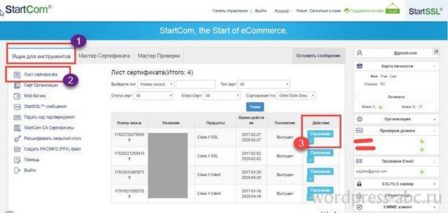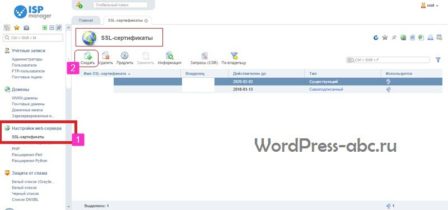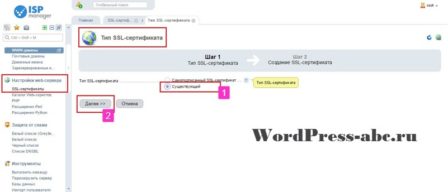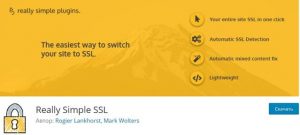Вступление
В прошлой статье я рассказывал, как получить бесплатный сертификат SSL в центре сертификации StartSSL. В результате сертификации мы должны получить:
- Сертификат безопасности: файл vash_domen.pem. Код в тегах [begin certificate/—/ end certificate];
- Приватный ключ: файл key.key. [begin rsa private key/—/ end rsa private key];
- Цепочка сертификата, по внешнему виду два кода один за другим. (файл vash_domen_bundle.crt).
Важно! Все нужные файлы, кроме ключа, лежат в архиве, который вы можете скачать в личном кабинете StartSSL на вкладке Ящик инструментов-Лист сертификата. Брать нужные файлы сертификата и цепочки нужно из архива, название которого совпадает с веб-сервером используемым на вашем хостинге (Apache, Nighx, IIS) фото ниже.
Как установить SSL сертификат на хостинг с панелью ISP
- Авторизуемся в панели ISP;
- Ищем вкладку «SSL сертификаты»;
- Далее кнопка «Создать»;
- Так как сертификат у нас уже есть, то создаем сертификат «Существующий»;
Примечание: Сертификат самоподписной нужно создавать до получения сертификата на StartSSL. В этом варианте, хостинг выдаст вам ключ сертификации и запрос CRT. После этого, в кабинете StartSSL, вам нужно в поле CRT запроса, вводить не запрос, генерированный StartSSL, а запрос, генерированный вашим хостингом.
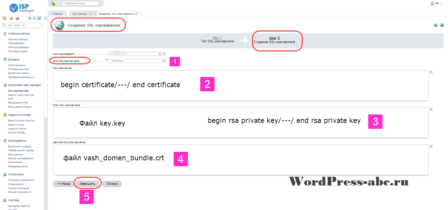
Продолжим. В окне видим три поля с формами вверху. Даем сертификату имя вашего домена.
- В первое поле вставляем сам сертификат. Файл ваш_домен.pem. Код в тегах [begin certificate/—/ end certificate].
- Во второе поле вставляем ключ. Файл key.key.
- В третье поле вставляем цепочку сертификата. Файл vash_domen_bundle.crt.
Еще раз повторюсь. Файлы 1 и 3, берем из архивов, скачанных на StartSSL, название которых совпадает с используемым на хостинге веб-сервером (Apache, Nighx, IIS).
Если вы все ввели правильно, то после нажатия кнопки «Завершить», система покажет, что сертификат к домену подключен. Осталось, включить режим SSL для домена.
Включаем режим SSL для домена панель ISP
- В ISP панели идем на вкладку WWW домены;
- Открываем домен для редактирования;
- Отмечаем чек боксы: включить SSL и перенаправить запросы HTTP на HTTPS.
Важно! Перенаправлять запросы HTTP на HTTPS нужно, если вы решили оптимизировать сайт после перехода на SSL по схеме «Переезд на новый домен». Об этом читать тут.
Если вы решили запустить в поисковую выдачу два сайта HTTP и HTTPS, то чекбокс перенаправления выделять не нужно.
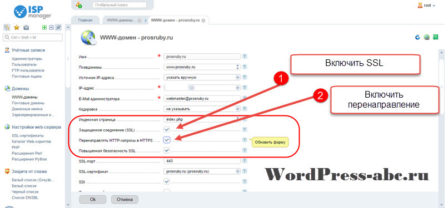
Обращу ваше внимание. Рекомендую, перед включением перенаправления запросов проверить доступность сайта WordPress по двум протоколам HTTP и HTTPS. Для проверки лучше использовать браузер Chrome. Сайт HTTPS будет выглядеть ужасно, пока вы не разрешите показ небезопасных скриптов.
Для проверки доступности сайта можно воспользоваться инструментами Яндекс.Вебмастер, на вкладке «Проверка ответа сервера».
Вывод
Доступность сайта по двум протоколам, говорит, что вы сделали все правильно. Можно переходить к редакции и оптимизации сайта для работы по протоколу HTTPS.
Важно! Для сайтов WordPress, критически важно, чтобы для перенаправления запросов HTTP на HTTPS использовался только один метод: перенаправление на хостинге или директория в файле .htaccess или один из плагинов redirect HTTPS WordPress. Использование двух методов, приведет к циклической переадресации и потере доступа к сайту.
©www.wordpress-abc.ru
Еще статьи по теме
- Чужой код в теме WordPress
- Легкая защита WordPress от сплога: способы блокировки спам-пользователей
- Защита от спама регистрации без Капча
- Как поменять абсолютные ссылки WordPress на относительные: SSL сертификация
- Плагин WangGuard — терминатор спам пользователей WordPress